壁紙/ライブ壁紙使い方・設定方法
※ライブ壁紙はAndroid端末のみ対応です
壁紙設定方法
STEP 1
ダウンロードした壁紙画像を選択し、左下のアイコンをタップ。次の画面で[壁紙に設定]をタップする。
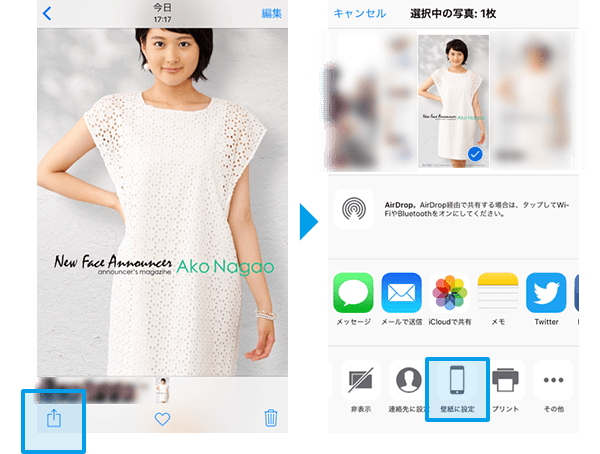
STEP 2
表示方法を選び、[設定]をタップ。
※[静止画]での表示を推奨いたします。
壁紙の適用範囲を「ロック中の画面」「ホーム画面」「両方」の中から選択。
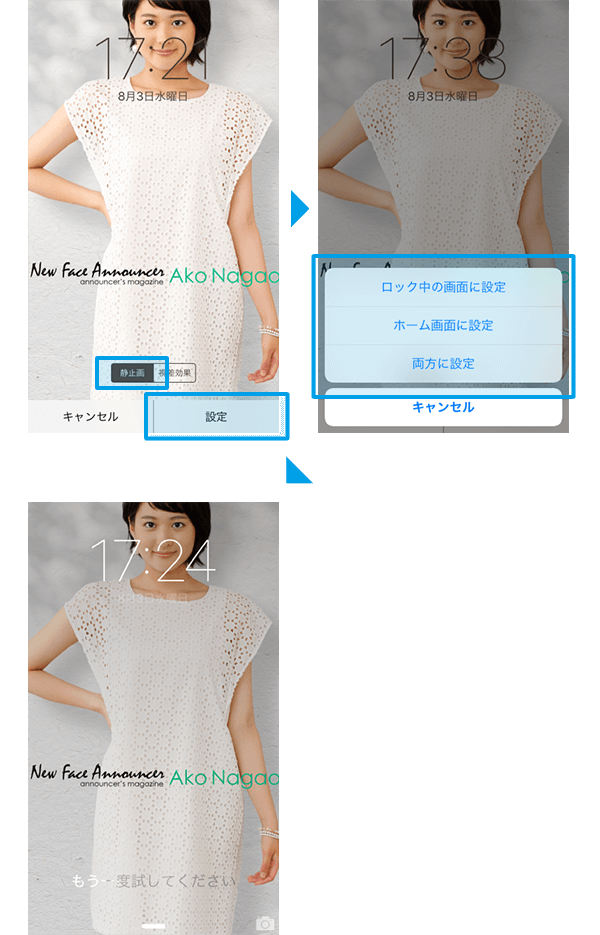
これで設定は完了です。
フジテレビコンテンツストアの壁紙をどうぞお楽しみください!
インストール・壁紙設定方法
※ライブ壁紙はAndroid端末のみ対応です
ダウンロードしたライブ壁紙をインストールするには、以下の設定を行っていただく必要があります。
■端末設定⇒アプリケーション⇒提供元不明のアプリ⇒許可する
STEP 1インストール
ダウンロードしたファイルを選択、[インストール]をタップ。
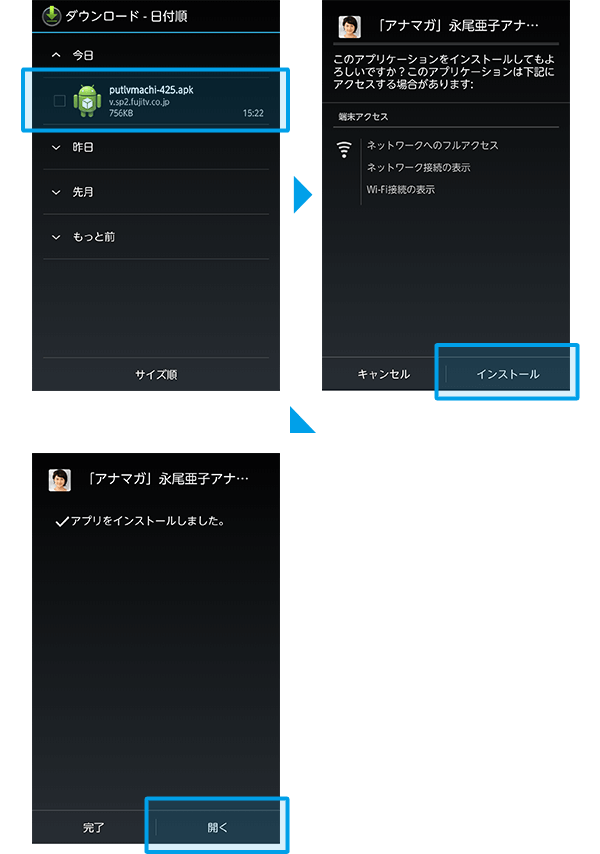
インストール完了後、引き続き[開く]をタップして会員認証を行ってください。
STEP 2会員認証
※【有料・会員限定ライブ壁紙の場合のみ】必要です。
※ライブ壁紙をダウンロード後、インストール前に会員解約した場合、ライブ壁紙を設定できませんのでご注意ください。
[認証へ進む]タップし、お使いの通信会社を選択。
(例:docomoの端末をご利用の方はdocomo認証をタップ)
今回の壁紙を選んだ後、[1回のみ]をタップ。
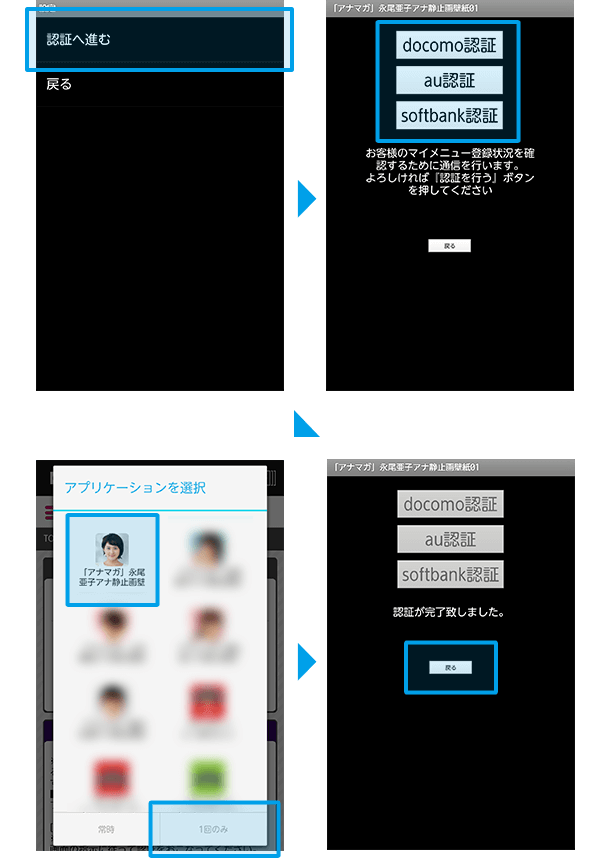
認証完了後、[戻る]をタップして終了します。
STEP 3壁紙に設定
メニュー画面からダウンロードした壁紙のアイコンを選択。[壁紙に設定]をタップ。
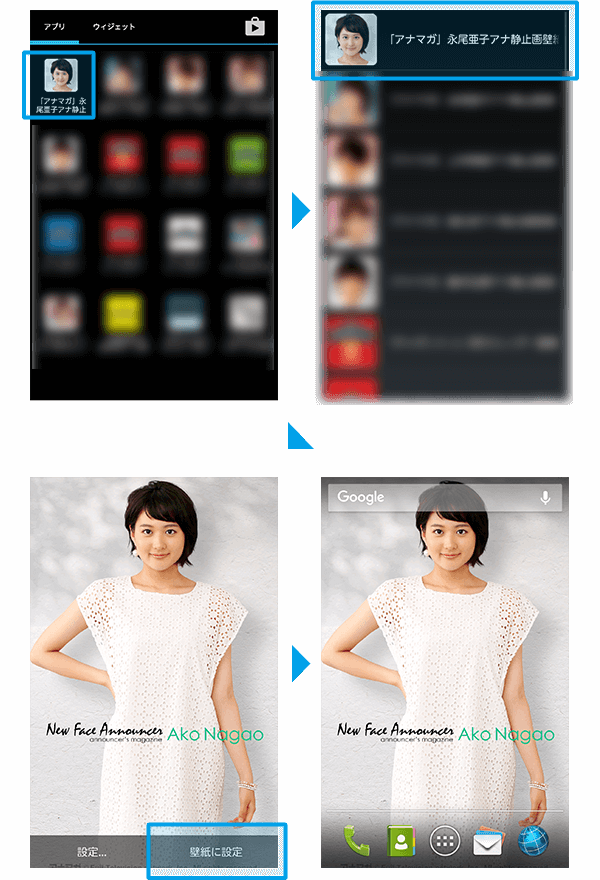
これで設定は完了です。
フジテレビコンテンツストアの壁紙をどうぞお楽しみください!